Программа Adobe Premiere Pro: системные требования
Корпорация Adobe Systems давно создает для своих пользователей крутые софты, которые используют в своей работе специалисты из разных отраслей. Разработка программного обеспечения компанией началась еще в 1982 году. За это время вышло огромное количество приложений, которое трудно сосчитать.
Среди популярных можно выделить Reader, Photoshop, Flash, Lightroom и Premiere Pro. Это главные лидеры компании, которые всегда пользуются популярностью и считаются самыми востребованными. Их популярность вызвана универсальностью, поскольку практически каждому пользователю нужны приложения для чтения электронных публикаций, просмотра видео либо редактирования изображения.
Среди прочих многие приложения компании нацелены на определенную отрасль. Так, есть пакет софтов, предназначенных для веб-разработчиков. Есть настольные издательские системы для верстки и редактирования. Есть масса программных обеспечений, рассчитанных на создание интерактивных игр и т. д.

- Процессор Intel Core2 Duo или AMD Phenom II; требуется поддержка 64-разрядных вычислений
- Microsoft Windows 7 с пакетом обновления SP 1 (64-разрядная версия) или Windows 8 (64-разрядная версия)
- 4 Гб оперативной памяти (рекомендуется 8 Гб)
- 4 Гб свободного пространства на жестком диске для установки; дополнительное свободное пространство, необходимое для установки (не устанавливается на съемные устройства хранения на базе флэш-памяти)
- Для файлов предварительного просмотра и других рабочих файлов требуется дополнительное пространство на жестком диске; рекомендуемый объем — 10 Гб Разрешение монитора 1280 x 800
- Жесткий диск не менее 7200 об/мин (рекомендуется несколько быстродействующих жестких дисков, предпочтительно объединенных в массив RAID 0)
- Звуковая карта с поддержкой протокола ASIO или Microsoft Windows Driver Model
- Программное обеспечение QuickTime 7.6.6, необходимое для функций QuickTime
- Дополнительно: сертифицированная Adobe карта графического процессора для функций ускорения графического процессора
- Для активации программного обеспечения, подтверждения регистрации в программе и доступа к онлайн-услугам требуется интернет-соединение и регистрация*.
- Многоядерный процессор Intel с поддержкой 64-разрядных вычислений
- Операционная система Mac OS X версий 10.7 или 10.8
- 4 Гб оперативной памяти (рекомендуется 8 Гб)
- 4 Гб свободного пространства на жестком диске для установки; дополнительное свободное пространство, необходимое для установки (не устанавливается на диск, для которого используется файловая система, чувствительная к регистру, или на съемные устройства хранения на базе флэш-памяти)
- Для файлов предварительного просмотра и других рабочих файлов требуется дополнительное пространство на жестком диске; рекомендуемый объем — 10 Гб
- Разрешение монитора 1280 x 800
- Жесткий диск не менее 7200 об/мин (рекомендуется несколько быстродействующих жестких дисков, предпочтительно объединенных в массив RAID 0)
- Программное обеспечение QuickTime 7.6.6, необходимое для функций QuickTime
- Дополнительно: сертифицированная Adobe карта графического процессора для функций ускорения графического процессора
- Для активации программного обеспечения, подтверждения регистрации в программе и доступа к онлайн-услугам требуется интернет-соединение и регистрация*.
* Этот продукт может интегрироваться с отдельными серверными онлайн-услугами компании Adobe и сторонних компаний или предоставлять к ним доступ. Использование онлайн-услуг Adobe, включая услугу Adobe Creative Cloud, доступно только пользователям старше 13 лет и требует принятия дополнительных условий использования и политики конфиденциальности Adobe в сети Интернет. Приложения и онлайн-услуги доступны не во всех странах и не на всех языках, они могут подлежать изменению или отмене без уведомления, их предоставление может потребовать регистрации пользователя. Кроме того, за использование онлайн-услуг или регистрацию может взиматься дополнительная плата.
Поддерживаемые видеокарты AMD и NVIDIA с функцией ускорения графического процессора
Системные требования программ для 4К видеомонтажа
| Процессор | Оперативная память | Видеокарта | Место на диске | |
|---|---|---|---|---|
| Adobe Premiere Pro | Intel Core i7 | 32 GB | 4 GB | 20 GB (SSD) |
| Adobe Premiere Elements | Intel Core i7 | 16 GB | Поддержка DX 9-10 | 16 GB (SSD или HDD) |
| Adobe After Effects | 4х3 GHz | 16 GB | Поддержка DX 9 | 5 GB (SSD) |
| Sony Vegas Pro | 8х2 GHz | 16 GB | 1 GB и больше, поддержка OpenGL | 1 GB (SSD) |
| Avidemux | 4х3 GHz | 8 GB | 512 MB | 1 GB |
| ВидеоМОНТАЖ | 4х3 GHz | 8 GB | 512 MB | 8 GB (SSD) |
| Movavi Video Editor | 4х2,8 GHz | 8 GB | поддержка OpenGL 2.1 | 2 GB |
| Lightworks | Intel Core i7 | 8 GB | 1 GB, Поддержка DX 9 | 200 MB |
| Corel VideoStudio Pro | 4х2,8 GHz | 8 GB | 256 MB | 3 GB |
| Avid Media Composer | Intel Core i7, Intel Xeon | 32 GB | NVIDIA Quadro | SSD+HDD от 100 GB |
Не все системные требования взяты с сайтов разработчиков. Для некоторых маленьких программ вроде Avidemux требования к железу для работы с 4К-видео не указываются. Софт Adobe для видеомонтажа протестирован с топовыми специальными видеокартами: NVIDIA Quadro, NVIDIA GeForce Titan, NVIDIA GeForce GTX, AMD Radeon FirePro, AMD Radeon Vega PRO, AMD Radeon PRO. Маленькие студии не могут позволить себе такие дорогостоящие тесты, тем более если речь идет о бесплатной программе.
Как проверить характеристики вашего ПК
-
Нажмите Windows Key + E, чтобы открыть Windows Explorer.
Щелкните правой кнопкой мыши на этом ПК на боковой панели.

Откроется новое окно, которое вы можете использовать для проверки характеристик вашего ПК на соответствие требованиям, опубликованным Adobe.

Вы хотите, чтобы ваши спецификации соответствовали или превышали те, которые опубликованы Adobe . Полные требования к спецификации Adobe Premiere Pro заключаются в следующем:
- 64-разрядный многоядерный процессор (Intel 6th Gen или AMD FX).
- 64-битная Windows 10.
- 2 ГБ VRAM.
- 8 ГБ ОЗУ.
- 8 ГБ на жестком диске (при установке требуется дополнительное свободное пространство).
- Совместимая звуковая карта.
- Интернет-соединение (для активации продукта, загрузки, обновления и т. Д.).
Чтобы узнать, поддерживает ли ваш процессор Intel многоядерный процессор и имеет ли он не менее 6-го поколения или более новый, введите название модели (например, Core i7-7700HQ) на веб-сайте Intel Ark . AMD предлагает аналогичный веб-сайт для проверки процессоров AMD. Свободное место на диске можно проверить, открыв Windows Explorer и щелкнув левой кнопкой мыши на этом ПК на боковой панели, где будут показаны все подключенные диски.
Помимо перечисленных выше внутренних требований, вам также необходимо использовать дисплей с разрешением 1200х800. Рекомендуется разрешение экрана 1080p или выше. После выполнения всех этих требований вы сможете установить и загрузить Adobe Premiere Pro.
Если вы не соответствуете требованиям, вам нужно искать в другом месте или тратить на новый компьютер. Недостаточная мощность для работы с Premiere Pro может привести к ужасным последствиям при длительной загрузке, буферизации воспроизведения и многим другим. Для тех, кто планирует получить максимальную отдачу от своего видеоредактора, Premiere Pro действительно лучший комплект.
Оперативная память (RAM)
Хотя в каждом конкретном случае требуемый объем оперативной памяти будет зависеть от продолжительности и сложности видеоклипа, а также от используемого кодека, для Premiere Pro мы обычно рекомендуем не менее 32 ГБ. Однако в Premiere Pro задействуемый объем памяти может быстро вырасти прямо в процессе работы, поэтому нужно иметь такой объем системной памяти, которого вам гарантированно хватит. Также имейте в виду, что если вы часто работаете с несколькими программами одновременно, каждая потребует свою законную порцию памяти, поэтому запас RAM в вашем компьютере должен быть еще больше.
Сколько памяти нужно для Premiere Pro?
Точная цифра зависит от ваших конкретных задач; среднестатистические рекомендации с учетом разрешения приведены в таблице ниже.
| Разрешение контента | 1080p | 4K | 6K/ 8K и выше |
| Минимальный необходимый объем RAM | 32 ГБ | 64 ГБ | 128 ГБ |

Оптимальный ПК для видеомонтажа в 4K – 2021

Здравствуйте, уважаемые читатели сайта Uspei.com. Монтировать видео сейчас можно почти на любом корыте, вопрос только в том, сколько времени и нервов на это уйдёт, и удовлетворит ли вас результат.
Поэтому, планируя покупку камеры, снимающей в 4К, стоит заранее подумать о том, какой конфиг нужен для того, чтобы потом монтировать видео в таком разрешении и не смотреть на слайдшоу при попытке переварить десятибитный контент. Давайте разбираться.

Конфигурация
Забегая наперед скажу, что в таком компьютере не обойтись без дискретной видеокарты, но наша машина не будет похожа на оптимальный игровой ПК. Об этом будет другой обзор, который уже в процессе.

В остальном, не принципиально, будет это стационарный ПК или нет. Обрабатывать видео можно и на ноутбуке, что, собственно, и делают многие Mac-оводы. Но это уже не совсем про оптимальные конфигурации. Ноутбуки всегда были ощутимо дороже компьютеров с аналогичной конфигурацией.

Ещё одно. Понятие «оптимальный ПК для монтажа» – весьма субъективное. Если вы быстро можете отбить любую сумму, вложенную в такой компьютер, то для вас, наверное, оптимально взять всё самое мощное. Поэтому мы ограничимся рекомендуемыми требованиями для 4К-монтажа и постараемся подобрать актуальное железо с хорошим соотношением ценапроизводительность.

Итак, самая популярная программа для продвинутого видеомонтажа, на данный момент, Adobe Premiere Pro. В любом случае, на неё и будем ориентироваться. Кстати, в бюджет стоит внести и ежемесячную подписку на этот пакет – это еще 20 баксов. Но никто не гарантирует, что так будет всегда.
Процессор
В требованиях к самой свежей версии Premiere Pro 2020, вышедшей в январе, указано, что для работы с 4К-контентом нужен процессор Intel седьмого поколения или его аналог от AMD. Весьма расплывчато. Ведь под эти критерии подходит любой Kaby Lake, в том числе двухъядерный i3-7100. В 2021 году для монтажа я бы такое не брал.
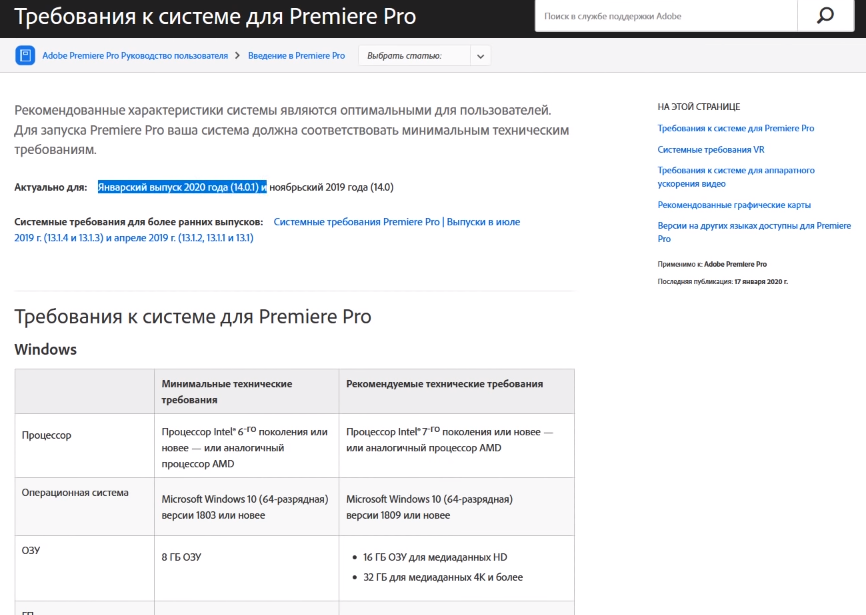
И, так как обработка видео легко распараллеливается, чем больше ядер и потоков – тем лучше. Именно поэтому рабочие станции на Intel Xeon в прошлом были чуть ли не эталоном для видеомонтажа. Сейчас их уверенно вытесняют процессоры Ryzen. Причём даже на вторичке.

Самыми оптимальными, на мой взгляд, являются восьмиядерные шестнадцатипоточные Ryzen 7: 2700, 2700Х, 3700Х или 3800X, разница между двумя последними сейчас около 10-20 баксов, это цена чуть более высоких тактовых частот. Единственный минус – 3800Х существенно горячее 3700Х.
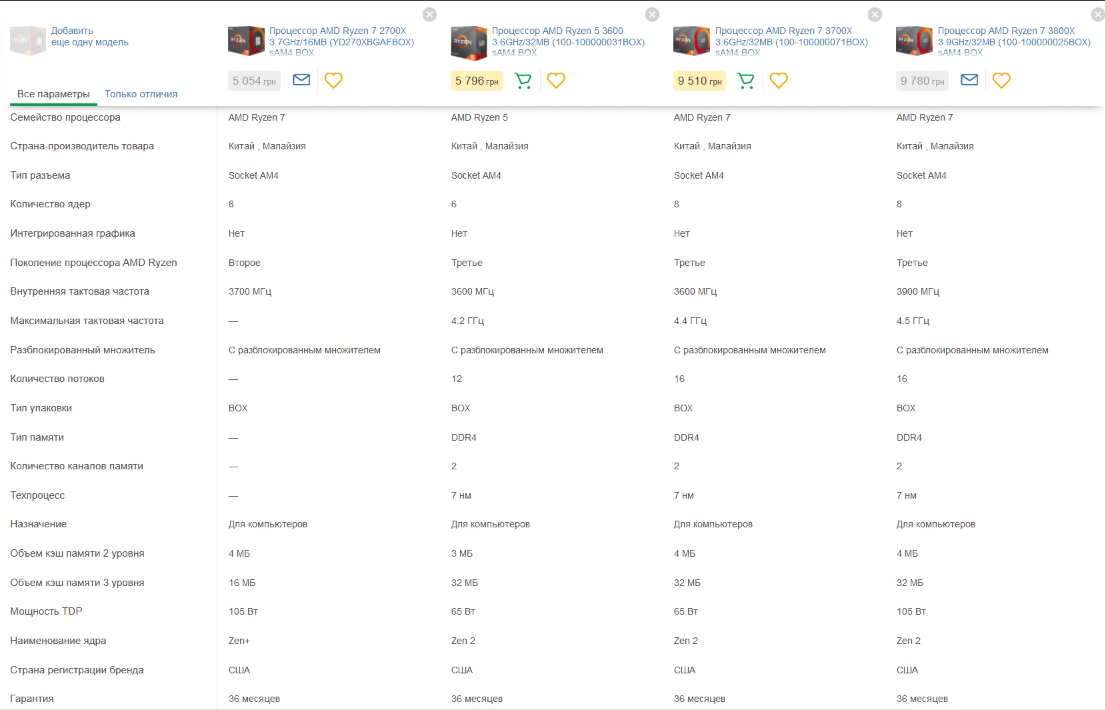
Альтернатив среди чипов Intel в этом ценовом диапазоне не так уж и много: шестиядерный двенадцатипоточный i7-8700K и восьмиядерный восьмипоточный i7-9700.
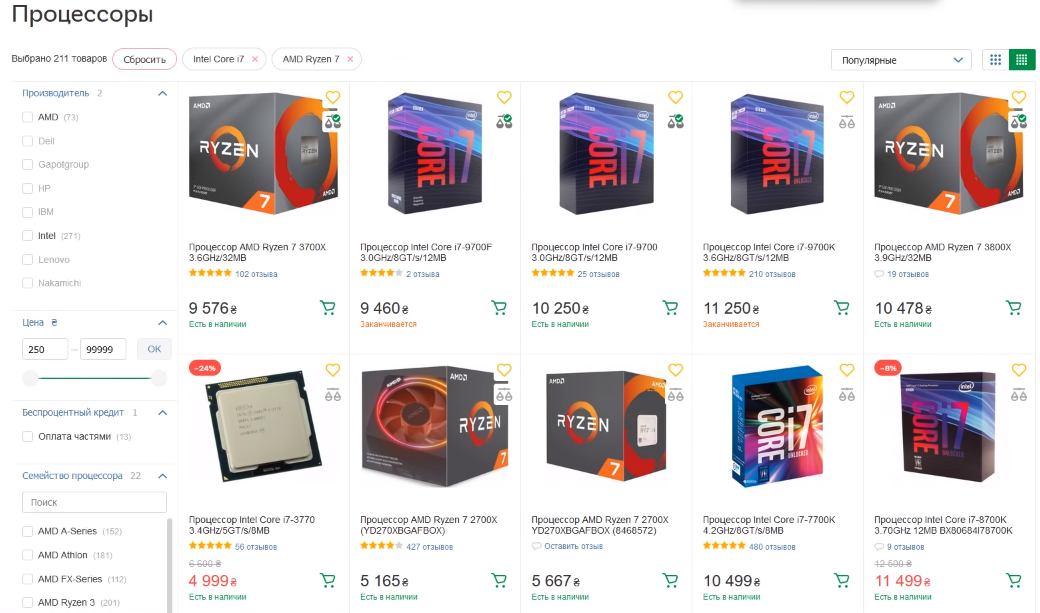
У меня под рукой была улучшенная версия i7-8700K в виде юбилейного i7-8086К, так что я решил сравнить его с процессорами Ryzen. Как говорится, всё познаётся в сравнении. А в качестве бонуса будет народный Ryzen 5 3600.

Начнём с синтетики и рендера реального 4К-проекта с кодеком H.264 без использования дискретной видеокарты. Понятное дело, что так никто не будет делать, но нам важно определить разницу.
В общем, шестиядерный i7-8086К ожидаемо показал себя хуже, чем восьмиядерные Ryzen, так что оптимальным его назвать нельзя.


Столько же стоит самый быстрый из этой четвёрки – Ryzen 7 3800X. А вот лучшее соотношение цены/производительности у Ryzen 7 2700Х. При схожей стоимости с игровым Ryzen 5 3600, он обходит его за счёт большего количества ядер и потоков.


Охлаждение
Идём дальше. Иксовые Ryzen 7 весьма горячие, так что какой бы из них вы не выбрали, стоит подумать о нормальном охлаждении. Как минимум, это должен быть Performa Aardwolf Optima 10X c заявленным TDP 160 Вт, кстати, его мы уже тестировали с Ryzen 7 3800X. Единственный минус – он не самый тихий.

Материнка
Главное требование к материнской плате – стабильное питание для восьмиядерного процессора. И если вы не планируете использовать SSD или видеокарты с интерфейсом PCI-Express 4.0, то хватит и хорошей модели на чипсете B450, например MSI B450 Tomahawk Max. За продвинутые возможности X570 придётся доплатить ещё минимум полторы-две тысячи гривен без учёта супербыстрого SSD и всего остального.

Оперативка
Возвращаемся к требованиям Premiere Pro 2020. Для 4К необходимо 32 и более гигабайта оперативки. И тут нет предела совершенству. Объём памяти влияет и на рендер, и на сам процесс монтажа, так как позволяет не выгружать на накопитель уже просчитанные слои и эффекты, и не тратить ресурсы на повторный просчёт. Чем тяжелее проект, тем это заметнее.

Кроме того, чтение и запись даже на быстрый SSD будут уступать по скорости чтению с оперативки. Так что объём памяти стоит подбирать исходя из материала, который нужно будет обрабатывать.
Если вы, как и я, делаете короткие и не сильно нагруженные эффектами ролики до 10 минут, 32 ГБ должно хватить. Обязательно двумя модулями, чтобы работал двухканальный режим, и с частотой от 3200 МГц. Бренд по вкусу. Я взял проверенные HyperX Fury, которые легко работают на 3600 МГц.

Видеокарта
Теперь очередь видеокарты. Premiere Pro использует GPU для предпросмотра во время монтажа и ускорения рендера. С каждым обновлением Adobe добавляет GPU-ускорение во все большее количество своих плагинов.
Даже если взять недорогую дискретную видеокарту, разница будет огромной. Для примера, всё тот же мой проект, просчитанный только на процессорах и с помощью GTX 1660 Ti.

Adobe рекомендует модели с 4 ГБ видеопамяти. Не уверен, что это всё ещё про 4К, так как у меня Premiere на GTX 1050 с четырьмя гигами тормозил и вываливался с ошибками при обработке 4К-контента. А вот с GTX 1060 с шестью гигабайтами видеопамяти такой проблемы уже не было.
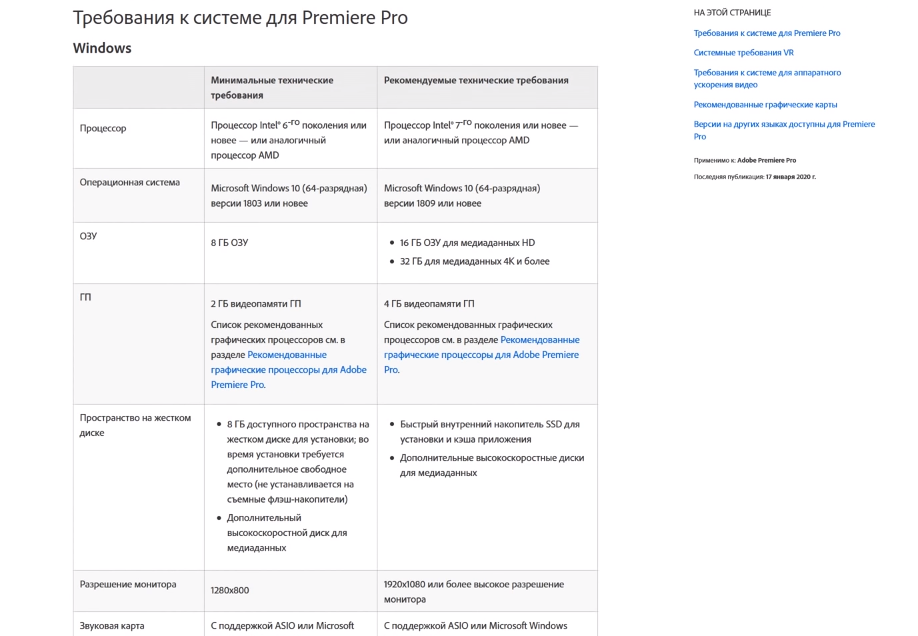
Экономить на видеопамяти в случае монтажа вообще не стоит. И тут дело не в том, что с меньшим объемом вы будете дольше рендерить. Если видеопамяти не хватит, Premiere Pro может просто вылететь и вам придется рендерить в софтверном режиме без использования мощности видеокарты.

Хотя для предпросмотра восьмибитного 4К-футажа лучше всё-таки более производительная видеокарта, например, GTX 1660 Super, Ti или RTX 2060 Super.
Конечно, если сильно нагрузить проект, то предпросмотр может тормозить даже на RTX 2080 Ti. Но пока что, в большинстве случаев, флагманская видеокарта будет простаивать или прирост не компенсирует ее огромную стоимость.

Вот сравнение экспорта моего проекта на одном и том же процессоре Ryzen 7 3800X, но с разными видеокартами: GTX 1660 Ti, RTX 2060 Super, RX 5700 и RTX 2080 Ti. Как видите, особого профита от переплаты за RTX 2080 Ti нет. Кстати, интересно, что результат с RX 5700, даже хуже, чем с более доступной GTX 1660 Ti.

Проекты, которые имеют большую зависимость от видеокарт, достаточно специфичны. Вот пример: много лутов и эффектов, 2 исходных видео в 4К и два в Full HD. В общем, максимум работы для видеокарты, поэтому на скорость рендера процессор почти не влияет.


Кажется, только с RX 5700 что-то пошло не так. Но я несколько раз повторял тест. Карты Nvidia, конечно, всегда лучше работали с Premiere Pro, но не до такой же степени. Напишите в комментариях, в чём может быть причина такого результата.
Смотрите также: iOS 14 и iPadOS 14 финал — полный обзор производительности, автономности, адаптированности
Кстати, Nvidia начала делать отдельные драйвера для тех, кому видеокарты нужны не для игр, а для работы. Именно на них я и тестировал производительность. Но, несмотря на обещания прироста до 9%, реальный прирост, по сравнению с Game Ready, оказался на грани погрешности, так что заморачиваться на эту тему не стоит.

Накопители
Следующий пункт в требованиях Adobe – быстрый SSD для программы и кэша, дополнительно отдельные быстрые накопители для медиаданных. Учтите, что кэш Premiere, особенно с небольшими объёмами оперативки, легко может ушатать любой SSD. Поэтому для операционки и программ можно взять быстрый SSD емкостью 480-512 ГБ, поместятся даже проекты, а для кэша поставить отдельный бюджетный SSD 120 ГБ, который будет не так жалко заменить со временем.

Для хранения архива видео я использую жесткий диск. Да, прогресс не стоит на месте, но, если нужно много места, жесткие диски пока ещё выгоднее SSD. Кроме того, они отказоустойчивей. Объём или RAID, понятное дело, индивидуально.

Блок питания
И обязательно нужен надёжный блок питания. Если считать по максимуму, такая система будет потреблять в районе 400 Вт. Так что be quiet! System Power B9 600 Вт будет с запасом.

Напоследок коробка с хорошей вентиляцией, в которую можно всё это сложить. Отличный вариант, за который не будет стыдно, например, Cougar MX330-G. Это корпус средних размеров, с очень приятной ценой, сеткой на передней панели и закалённым стеклом сбоку.

Итого, у меня получилось две конфигурации. Первая с Ryzen 7 2700X за 29 тысяч гривен, она имеет лучшее соотношение цена/производительность и подходит для комфортного монтажа 4К-видео.

Вторая с большим запасом прочности на Ryzen 7 3800X, но ощутимо дороже, уже 38 тысяч гривен. А если поставить туда материнскую плату на чипсете X570, то будет все 40. Разницу между этими конфигурациями можно оценить по тестам. Стоит ли за неё переплачивать, решайте сами.
Оба варианта, по крайней мере, на начало 2021 года, вполне актуальные. Сравните с нашим обзором за 2018: Оптимальный ПК для видеомонтажа в 4K — 2018. Делитесь своими конфигурациями монтажных ПК в комментариях.
Какой компьютер нужен для работы

Задумываясь над тем, какой компьютер нужен
для работы, продумайте следующий аспект, от которых будет многое зависеть в
выборе — вид вашей деятельности. Здесь может быть огромное количество
направлений. Но рассмотрим две крайние ситуации:
- при ведении простого текстового блога с
минимальным количеством фотографий; - видеоблогерство с объёмными и «тяжёлыми» видео- и
аудиоматериалами.
Какой компьютер нужен в первом случае? Да
любой, утрировано говоря.
Предположим, вы планируете вести какой-то
учительский блог, где предоставляются разнообразные методические разработки,
планы занятий и т. д. Вы поэт и создаёте блог, чтобы показать миру своё
творчество. Понятно, что в обоих этих ситуациях (и схожих) характеристики
компьютера условно не принципиальны.
Однако сразу оговорюсь, что минимальные
параметры будем рассматривать следующие: 4 Гб — ОЗУ, 1 Тб — жёсткий диск,
видеокарта — GeForce 1 Гб. Слабейшая конфигурация ПК в современных реалиях
вообще не актуальна — такие компьютеры сегодня только если в качестве печатной
машинки подойдут.
Adobe Premiere Pro системные требования

Разработчиком приложения установлено 2
варианта системных требований для Adobe Premiere — это минимальные и
рекомендуемые. Минимальные отбрасываем сразу, поскольку они бесполезны —
компьютера с таким характеристиками хватит только для запуска ПО и минимального
редактирования графики.
А если же на ПК в фоне будет открыто ещё одно
ресурсоёмкое приложение, то Adobe Premiere Pro даже запустить нормально не
сможет.
Поэтому сразу переходим к рекомендуемым
характеристикам компьютера для Premiere Pro — видеоблогеру их стоит как раз и
рассматривать как минимальные. Итак, компьютер для монтажа видео должен иметь
характеристики не ниже следующих:
- процессор Intel® не ниже 6 поколения или
аналогичный ему по характеристикам процессор AMD; - не меньше 16 Гб оперативной памяти для обработки
медиаданных в HD-разрешении и не менее 32 Гб при обработке в 4К; - мощная видеокарта минимум с 4 Гб видеопамяти не
ниже DDR5; - высокоскоростной твердотельный накопитель SSD
(для самой программы нужно не менее 8 Гб, плюс для медиаданных — от 128 Гб
и больше); - операционная система Windows 10 х64 версии 1703
или более поздний релиз; - аудиокарта с поддержкой ASIO или MWDM — здесь
достаточно встроенной в материнскую плату звуковой карты; - если планируется обработка медиафайлов по сети,
то потребуется сетевая карта, поддерживающая высокоскоростные подключения
10 Gbit/s (соответственно, и сетевое оборудование должно поддерживать
такую скорость передач данных).
Повторюсь ещё раз, именно эти требования
стоит рассматривать как минимальные. Только в этом случае может быть обеспечена
стабильная работа приложения без глюков и вылетов программы.
Adobe Photoshop системные требования

Как и с Adobe Premiere Pro, для стабильной
работы программы Фотошоп необходимо руководствоваться не минимальными, а
рекомендуемыми разработчиком системными требованиями.
Согласно им, характеристики компьютера
должны быть не ниже следующих:
- процессор Intel® или AMD с 64-разрядной
архитектурой и тактовой частотой не ниже 2 ГГц; - минимум 16 Гб оперативной памяти;
- видеокарта с поддержкой DirectX 12, оснащённая не
менее чем 4 Гб видеопамяти; - твердотельный накопитель SSD объёмом от 128 ГБ
(из них 4 Гб потребуется для файлов приложения); - стабильное подключение к интернету для активации
приложения и загрузки дополнений к программе; - операционная система Windows 10 (64-разрядная)
версии не ниже 1809.
Также немаловажно отметить, что, собирая
ваш компьютер для графики, не забудьте и о выборе правильного программного
обеспечения. Не стоит использовать для обработки графики и видео пиратское или
взломанное ПО.
Стабильная работа таких программ не гарантируется, к тому же
«ломаные» приложения часто имеют урезанный функционал, и для них недоступны
обновления. Поэтому в свою бюджет вам придётся закладывать затраты на
приобретение лицензионного ПО, если вы действительно решили профессионально
заниматься видеомонтажом и обработки графики.












